Now - 15:00:05
TP-Link TL-MR3420. Router TP-Link TL-MR3420: Beschreibung
Preiswert, aber dabei sehr funktionell Router der Einstiegsklasse ä diese TP-Link TL-MR3420. Neben der üblichen 5-Minuten-RJ-45 zum Anschluss von Twisted-pair-darin gibt es auch ein YUSB. Der Letzte ist vielseitig: er ermöglicht den Anschluss an ein lokales Netzwerk 4G/3G–Modem, externe Festplatte oder Netzwerk-Multifunktionsgerät. Genau die stärken und Schwächen dieser Netzwerkgerät und wird im Detail diskutiert in diesem Beitrag.

Funktionen des Routers
Beginnen wir mit den Spezifikationen dieser машрутизатора. Router TP-Link dieses Modells " es ist genug funktionales Gerät der Einstiegsklasse. Er verfügt über einen Einführungs-Anschluss und 4-mja von den Ausgangsanschlüssen für die Erstellung von kabelgebundenen Segment Home area Network. Die maximale Geschwindigkeit der übertragung von Informationen auf jedem von Ihnen beträgt 100 Mbit/S. Auch dieser Router verfügt über ein 2-Fach Antennen für die Durchführung der drahtlosen übertragung von Informationen über Technologie „sauber“. Solche Konstruktive Lösung ermöglicht eine Reichweite mehr und erhöhen die Geschwindigkeit der übertragung dieser Methode in 2 Male bis zu 300 Mbit/S. ein weiteres wichtiges Merkmal dieser Router — es ist das Vorhandensein des Hafens UCB, die, wie bereits erwähnt, ist vielseitig. Verbindung und Netzwerk-Massenspeicher, und 4G/3G–das Modem, und das Multifunktionsgerät. Dabei ist es wichtig zu berücksichtigen. Es gibt zwei Versionen von diesem Router-Modell. Der erste von Ihnen geht in den „rechteckigen» Gehäuse und funktioniert nur mit den Netzen der 3. Generation, und die zweite " es ist ein schlankes, optimiertes Gehäuse und die Möglichkeit, in allen bestehenden Mobilfunknetzen auf den heutigen Tag.
Lieferumfang
Unterscheidet sich von der Konkurrenz Liste der kompletten Dokumentation für TP-Link TL-MR3420. Bewertungen markieren die Anwesenheit von ein paar weitere Prospekte von Networking-Produkten des Herstellers, die es ermöglichen, die Ausrüstung optimal anpassen, um ein Heimnetzwerk für Einsteiger. Neben Broschüren in diese Liste umfasst auch Compliance-Zertifikat, Garantiekarte und Bedienungsanleitung. Neben dem Router selbst, im Lieferumfang sind 2 сгибаемые Antenne, Druckluft Cord Twisted-pair-Kabel, Netzteil und CD-Rom mit der Anwendungssoftware für die Konfiguration dieser Netzwerk-Geräte.
Mehr:
Wie спавнить Maschinen in Unturned und mit Ihnen umgehen
In der Version 2.1.4 Spiel Unturned anwesend war, nur einen LKW zu bewegen – das waren Autos. In der heutigen Zeit, da geschah das Update, gab es auch Wasser-und Luftverkehr, und damit zu spielen es ist viel schöner und spannender. Jetzt alle A...
Eines der wichtigsten Instrumente für die Arbeit mit dem Text ist die Sprachenleiste. Wie zu reparieren Sie im Falle des Verlustes? Dabei werden alle notwendigen Funktionen sind weiterhin verfügbar, jedoch beim Umschalten der Tastaturbelegung nicht e...
Was ist der Arbeitsspeicher des Computers?
Kein EDV-Gerät kann nicht ohne einen installierten Arbeitsspeicher. Auch ein normaler Taschenrechner speichert in Ihren Zellen Speicher eingegebenen zahlen und die Ergebnisse der Berechnungen, um so mehr, wenn es um vollwertige Computer. Leider sind ...
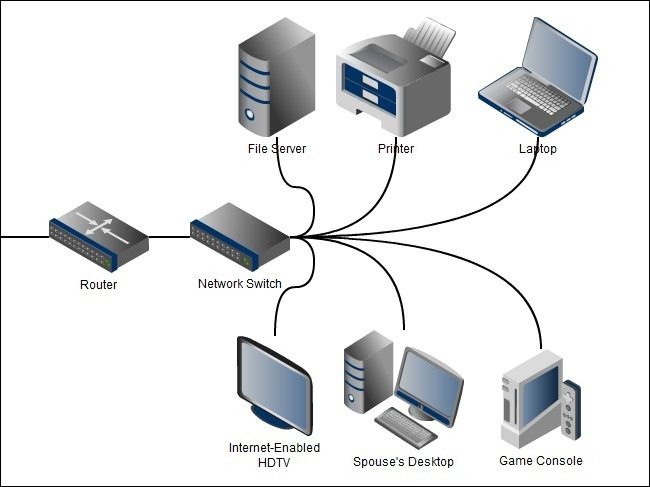
Darstellung und den Informationsgehalt
TP-Link TL-MR3420 sieht sehr stilvoll. Die untere Abdeckung besteht aus satiniertem Kunststoff und hat 2 Löcher zur Befestigung an der Wand. Wiederum der Obere Teil des Gehäuses ist aus Kunststoff gefertigt, aber hier sind nur bereits mit einem Hochglanz-Finish. Nicht ganz die richtige Entscheidung ä Staub und Schmutz auf ihm gesammelt werden. Auch auf den oberen Rand des Routers abgeleitet LED-Anzeige. Nur auf diesem Router gibt es 10 LEDs. Der erste von Ihnen ä dieses ist eine Anzeige über die Verfügbarkeit der Stromversorgung. Wenn er leuchtet, ist das Netzteil eingeschaltet ist und die Taste „POWER“ in der unteren Position. Die zweite LED ä diese Anzeige des Routers. Wenn es ununterbrochen leuchtet " dann geht der Download Netzwerkgerät.
Die Folgende Anzeige zeigt die WLAN-Segment area Network (er muss ständig blinkt im eingeschalteten Zustand). Die folgenden vier LEDs zeigen den Prozess der Austausch von Informationen im kabelgebundenen Bereich des Netzwerks. Sie sind gebunden an jedem Hafen auf der Rückseite. Dann kommt die Anzeige für Empfang und übertragung von Daten aus dem globalen Netz. Die LED mit der Aufschrift „3G/4G» zeigt die Arbeit von drahtlosen Netzwerken. Beim einschalten des letzten Indikators beginnt die Suche nach neuen Netzwerkgeräten. Dabei ist das Verfahren zur Verbindungsherstellung ausgeführt wird, mit einer minimalen Menge an Manipulationen. Auf der Rückseite des Routers herausgeführt vier RJ-45, die dazu bestimmt sind, für die Erstellung von kabelgebundenen Segment area Network. Einer der blau gefärbte Anschluss ist für den Anschluss von Eingangs-Kabel von Ihrem ISP. An den Rändern der Rückseite des Routers befinden sich die Steckplätze für die Installation von Antennen. Neben dem rechten befindet sich die Schaltfläche zurücksetzen, und mit der linken ä Versorgung und sockel für Installation Steckkontakte vom Netzteil. Auf der linken Seite angezeigt UCB-Port und-Taste beschleunigte verbindungen zu einem local area Network.

Daten-Provider
Als Nächstes müssen Sie herausfinden, die Werte, die angegeben werden in dem TP-Link TL-MR3420. Einstellung ohne diese Einstellungen einfach nicht möglich. Alle notwendigen Informationen können Sie herausfinden, in dem Vertrag mit dem Anbieter. In Erster Linie ä diese Art der Verbindung. Die am häufigsten für diesen Zweck verwendet L2TP oder РРРоЕ. Auch in diesem Dokument unbedingt finden Benutzername und natürlich das Passwort für den Zugriff auf das Globale Netz. Im Falle der Verwendung statischer Adressen, die er auch in diesem Vertrag. In der Regel alle notwendigen Daten oft finden Sie in diesem Dokument und müssen vorab klären, damit bei der Konfiguration keine Probleme.

Das Schema für die Konfiguration
Im nächsten Schritt müssen Sie sammeln das Schema für die Konfiguration der TP-Link TL-MR3420. 3G-Modem, Netzwerk-MFP oder das Laufwerk eine Verbindung zum Port UCB. Dabei auf dieser Oberfläche können Sie nur ein Gerät anschließen. Dann setzen beide komplette Antenne.Als Nächstes wird in die Steckdose Netzteil und das Netzkabel mit einem Stecker an den entsprechenden Anschluss des Routers. Twisted-pair-Kabel, gebündelt mit einem Netzwerk-Gerät, mit einem Steckverbinder stellen in gelb-Anschluss mit der Aufschrift „1“, und das andere Kabelende in die Buchse der Netzwerkkarte an Ihrem Notebook oder PC. Aber der Draht vom Anbieter keine Notwendigkeit zu verbinden mit einem Netzwerkgerät auf dieser Konfigurationsschritt.
Werkseinstellung
In dieser Phase erfolgt die Konfiguration der TP-Link TL-MR3420. Für Computer und Router eingeschaltet mit der Taste „POWER“. Dann warten, bis der Download abgeschlossen ist, wie Computer und Router. Dann starten Sie einen beliebigen Internet-Betrachter, das heißt auf dem PC. In seiner Adressleiste dann müssen Sie wählen Sie 192.168.1.1. Weiter erscheint eine Abfrage mit den Feldern „Benutzername» und natürlich das Passwort. Diese Informationen nehmen wir mit der unteren Abdeckung des Routers. In der Regel „Benutzername» - «admin». Kennwort Standard ä 12345. Aber es ist besser, zu klären, diese Informationen. Im ersten Fenster «Start» klicken Sie einfach auf die Schaltfläche „Next». Dann müssen Sie die Option Internet-Verbindung: verwendet werden nur die Leitungen, 3G-Modem, bevorzugt-by-Wire-Verbindung oder eine Verbindung über 3G-Modem. Installieren Sie das entsprechende Kontrollkästchen und gehen, klicken Sie erneut auf „Next». Im nächsten Schritt werden die Parameter der Verbindung. Und wie mit einem drahtlosen Modem, und mit der Eingabe-Twisted-pair. Legen Sie alle erforderlichen Benutzernamen und Passwörter, sowie die Art der Verbindung. Wenn Sie eine statische IP–eine Adresse, die zusammen mit der Maske festlegen müssen. All diese Informationen, wie bereits erwähnt, gibt es im Vertrag für die Erbringung von Dienstleistungen. Der Benutzer kann nach eigenem Ermessen nur der name des drahtlosen Netzwerks festlegen, Ihr Passwort für den Zugriff, die Art der Verschlüsselung und den Kanal auszuwählen. Am Ende müssen Sie zwingend speichern Sie alle änderungen. Schalten Sie alle Geräte und zerlegen das Diagramm.
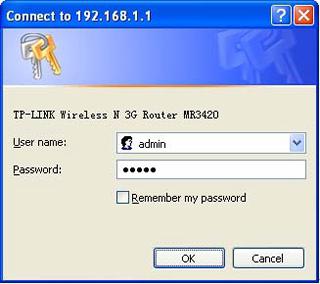
Wir Verlegen die Router auf einen festen Platz und verbinden
Wählen Sie Nun die Stelle, wo Sie ständig den Router. Er sollte sich möglichst nah an der Mitte der Wohnung oder des Hauses. Dies stellt den größten Bereich abdecken. Auch an dieser Stelle ohne Probleme geeignet sein müssen Einführungs Leitungen vom ISP an. Nun, in der relativen Nähe muss sich eine Steckdose bei 220V. Sobald der Ort ausgewählt wurde, beginnen Router zu verbinden nach der früheren Methodik. In der Endphase des Twisted-pair-Kabel vom Provider setzen in der Blue Port eines Netzwerkgeräts. Auf dieser Kommutierung vollständig abgeschlossen für TP-Link TL-MR3420. Firmware Updates in den meisten Fällen nicht erforderlich. Prüfen Sie deshalb den korrekten Anschluss und servieren auf dem Router die Spannung.

Legen Sie die Optionen Verbindung nach „Wi-Fi»
Dieser Schritt erfolgt auf Geräten mit dem Betriebssystem „Android». Selbst bereits richtig konfiguriert TP-Link TL-MR3420. Einstellen der gleichen Verbindung des mobilen Geräts erfolgt so:
Im Menü Status aktivieren „sauber“-Sender.
Gehen Sie im Menü Programme finden und Label „sauber“. Öffnen Sie das Tool.
Als Nächstes klicken Sie auf die Schaltfläche „Durchsuchen”. Zum Abschluss wählen wir den Namen unseres Netzwerks und eine Verbindung zu Ihr. Dabei müssen das Kennwort eingeben, die Sie zuvor festgelegt haben.
Als Nächstes schließen Sie das Fenster und starten den Browser. Geben Sie die Adresse einer beliebigen Suchmaschine ein und warten, bis die Entdeckung Ihrer Startseite.
Prüfung der kabelgebundenen Heimnetzwerk-Segment
Jetzt prüfen wir, wie die Informationen zur Segment der kabelgebundenen local area Network Router TP-Link TL-MR3420. Es ist genug, um auf jedem Computer im Netzwerk mit Twisted-pair-Kabel, starten Sie den Browser und geben Sie die Adresse zum Beispiel qip.ru. Dann klicken Sie auf „Enter” und muss aufgehen wird die Startseite dieses Online-Portal.
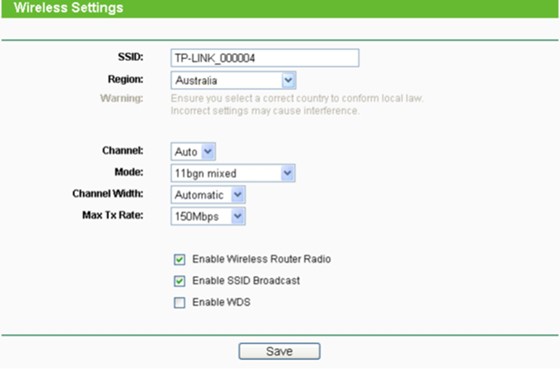
Test WLAN-Netzwerk
Im nächsten Schritt müssen Sie überprüfen die Funktionsweise der Wireless-Segment und Netzwerkanschluss beim Anschluss eines PCs an Ihr. Selbst der Router TP-Link TL-MR3420, wie bereits erwähnt, bereits eingerichtet und muss aktiviert werden. Weiter auf dem PC mit einem WLAN-Adapter gehen Sie im Netzwerk-und Freigabecenter. Es ist ein Schild in der unteren linken Ecke des Bildschirms. In der angezeigten Liste finden unser Netzwerk und eine Verbindung zu Ihr, dabei nicht vergessen das Passwort richtig eingegeben. Weiter schließen Sie alle Fenster und starten den Browser und die auf dem zuvor dargelegten Methodik die korrekte Funktion „Wi-Fi» bei Verbindung mit PC.
Rezensionen der Besitzer des Routers und die Meinung von Experten über ihn
Fast war die perfekte TP-Link TL-MR3420. Rezensionen der Besitzer sagen, dass seine größte Nachteil ä dieser glossy-Beschichtung der oberen Abdeckung des Geräts. Einerseits " es ist eine ziemlich umstrittene Entscheidung der Designer. Aber andererseits " bei Angabe solcher Mangel, so ist der Router war wirklich fast ohne Mängel. Eine ähnliche Meinung haben auch die Netzwerk-Experten " das Gerät perfekt ausbalanciert und ist ideal für die Organisation ein kleines Büro-oder Heimnetzwerk.

Ergebnisse
Das ist so sehr ausgewogen war die TP-Link TL-MR3420. Er Hat keine wesentlichen Mängel, aber seinen Preis aufheute beträgt ungefähr 40 US-Dollar. Für ein Netzwerkgerät mit UCB-Port ist genug Demokratische Kosten. Im Allgemeinen ist ein guter Router für kleine lokale Rechnernetze.
Article in other languages:
AR: https://tostpost.com/ar/computers/8490-tp-link-tl-mr3420-tp-link-tl-mr3420.html
BE: https://tostpost.com/be/kamputary/15192-tp-link-tl-mr3420-router-tp-link-tl-mr3420-ap-sanne.html
HI: https://tostpost.com/hi/computers/8495-tp-link-tl-mr3420-tp-link-tl-mr3420.html
JA: https://tostpost.com/ja/computers/8492-tp-link-tl-mr3420-tp-link-tl-mr3420.html
PL: https://tostpost.com/pl/komputery/15182-tp-link-tl-mr3420-router-tp-link-tl-mr3420-opis.html
UK: https://tostpost.com/uk/komp-yuteri/15185-tp-link-tl-mr3420-router-tp-link-tl-mr3420-opis.html

Alin Trodden - autor des Artikels, Herausgeber
"Hi, ich bin Alin Trodden. Ich schreibe Texte, lese Bücher und suche nach Eindrücken. Und ich bin nicht schlecht darin, dir davon zu erzählen. Ich freue mich immer, an interessanten Projekten teilzunehmen."
Verwandte News
Wie in «Vårdö» alphabetisch Sortieren Listen
Heute sprechen wir darüber, wie in „Vårdö» Sortieren nach dem Alphabet der verschiedenen Arten von Listen. Textverarbeitung von Microsoft hat nicht nur das Spektrum der Möglichkeiten für die Anordnung von Benutzereinga...
Oft treffen Sie Schnitte, die Ihnen unbekannt sind? Die meisten von Ihnen entschlüsselt werden können unterschiedlich, beginnt den Leser in eine Sackgasse. Aber vielleicht alle, die schon einmal gelesen habe über die Computer und ...
Tastatur Membran oder mechanische: was soll man wählen?
Viele Anwender vor dem Kauf der neuen Tastatur oft nicht die Wahl eines bestimmten Modells. Denn bei einem neuen Gerät gibt es viele Feinheiten. Zum Beispiel, was billiger ist: eine mechanische Tastatur oder Membran? Welche Tastat...
Warum gibt es Probleme mit dem Ton
Wie so oft, es scheint nur, dass Tonprobleme in Windows-Betriebssystemen schwierig auf eigene Faust zu lösen. Wenn Sie sorgfältig analysieren „Symptome”, so kann man leicht lokalisieren mögliche Ursache des anomalen &b...
Im Detail darüber, was es bedeutet STFU
In der Welt der Online-Spiele Ihre eigenen Regeln, deshalb den Neulingen ist schwer genug, in ihm zu navigieren. Eine der Herausforderungen ist ein Computer-Slang, der auf den ersten Blick unverständlich für Menschen, die zuvor ni...
Verschwunden sind die Symbole vom Desktop (Windows 10): wie reparieren?
Windows 10 ist voller Rätsel für die meisten Ihrer Benutzer. Trotz der Tatsache, dass es mehr als ein Jahr zurück, Fragen nach Ihrer Nutzung bleiben bis zum heutigen Tag. Darunter ein Problem mit keine Verknüpfungen auf dem Deskto...














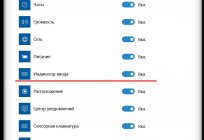

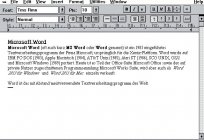





Kommentare (0)
Dieser Artikel wurde noch kein Kommentar abgegeben, sei der erste!